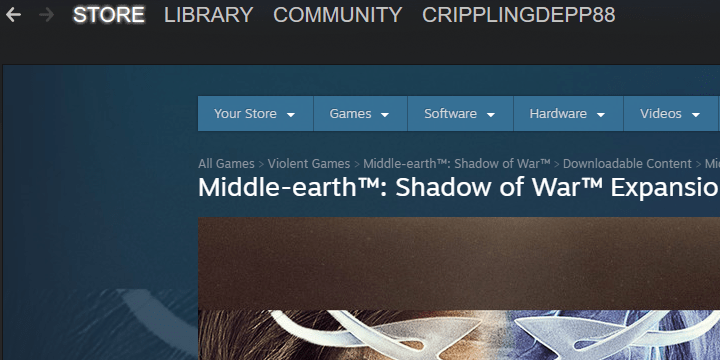
Tämä ohjelmisto pitää ajurit käynnissä ja pitää sinut turvassa tavallisista tietokonevirheistä ja laitteistovikoista. Tarkista kaikki ohjaimesi nyt kolmessa helpossa vaiheessa:
- Lataa DriverFix (vahvistettu lataustiedosto).
- Klikkaus Aloita skannaus löytää kaikki ongelmalliset kuljettajat.
- Klikkaus Päivitä ohjaimet uusien versioiden saamiseksi ja järjestelmän toimintahäiriöiden välttämiseksi.
- DriverFix on ladannut 0 lukijoita tässä kuussa.
Höyry on jonkin verran tullut synonyymi PC-peleille. Lisäksi sen työpöytäasiakas on huippuluokan sovellus, jossa on huomattavan vähän virheitä. Se ei kuitenkaan ole virheetön, joten sinun on opittavahöyry: // huuhtelukonfig”-Komennolla käsitelläksesi virheitä.
Jos et ole varma, miten se tehdään, olemme laatineet ohjeet aiheesta. Yritämme antaa sinulle lyhyen selityksen alla, joten muista tarkistaa se.
Kuinka käyttää höyryä: // flushconfig Windows 10: ssä
Steam-työpöytäasiakas on melko vakaa ja se toimii lähinnä hyvin. Se integroituu helposti Windowsiin ja toimii monitoimisena pelikeskuksena tietokoneellasi. Kuitenkin,
joskus se voi toimia väärin. Nämä epätasaiset jaksot ovat harvinaisia, mutta silti niitä esiintyy PC-peliyhteiskunnassa.Ongelmat voivat vaikuttaa yhteen peliin tai koko kirjastoon. Tavalla tai toisella, on olemassa useita tapoja puuttua siihen, mutta suurin osa käyttäjistä kääntyy välittömään uudelleenasennukseen, kun ongelmat ilmenevät.
Tänään näytämme sinulle yhden parhaiten soveltuvista Steamin vianmääritysvaiheista, joka edeltää uudelleenasennusta ja ratkaisee suurimman osan ongelmista muutamassa helpossa vaiheessa.
Suorita tämä komento noudattamalla alla olevia ohjeita, ja meidän pitäisi olla hyvä mennä:
- Sulje Höyry työpöytäasiakas.
- Napsauta hiiren kakkospainikkeella tehtäväpalkkia ja avaa Tehtävienhallinta.
- Avata Yksityiskohdat ja tappaa kaikki aktiiviset Steamiin liittyvät prosessit.

- Lehdistö Windows-näppäin + R kutsua Juosta kohonnut komentorivi.
- Kopioi ja liitä seuraava komento komentoriville ja paina Enter:
- höyry: // huuhtelukonfig

- höyry: // huuhtelukonfig
- Odota hetki ja käynnistä tietokone uudelleen.
- Siirry nyt Steamin asennuskansioon (C: ProgramsSteam).
- Juosta Steam.exe asennuskansiosta.
Tämän menettelyn pitäisi käynnistää asiakkaan kokoonpano uudelleen ja ratkaista mahdolliset virheet. Jos ongelmat jatkuvat, voit siirtyä uudelleenasennukseen.
Lisäksi, jos tämä toiminto puhdistaa joitain pelejä kirjastosta, toimi seuraavasti:
- Avata Höyry.
- Klikkaa Höyry ja avaa asetukset.
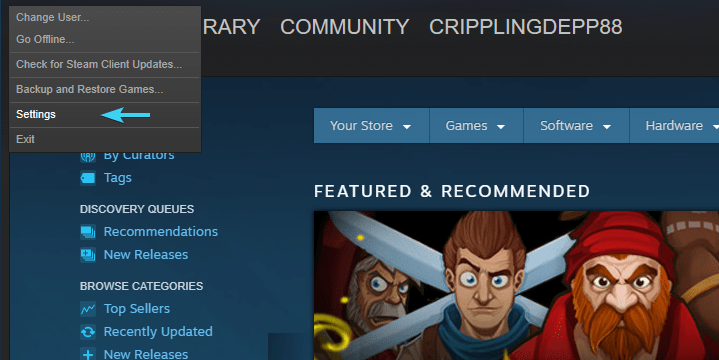
- Avaa Lataukset -osio vasemmasta ruudusta.
- Klikkaa Steam-kirjastokansiot -painiketta.
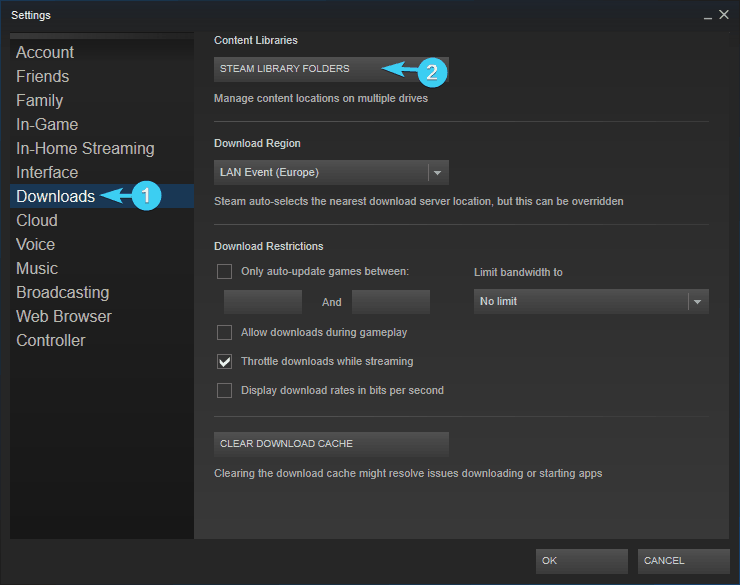
- Valitse oletuskansio, johon kaikki pelit on tallennettu, ja vahvista muutokset.
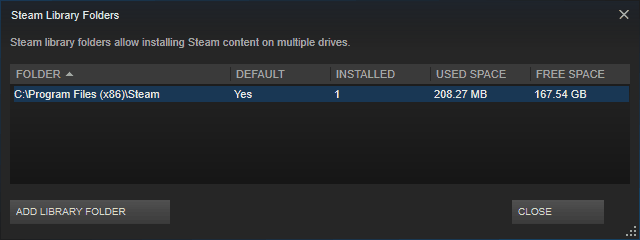
Sen pitäisi tehdä se. Jos sinulla on kysyttävää tai ehdotuksia tästä Steam-vianetsintävaiheesta, kerro meille siitä alla olevasta kommenttiosasta.
LUE MYÖS:
- Steamiä ei voi avata Windows 10: ssä: Kuinka voin korjata tämän ongelman?
- Kuinka asentaa / siirtää Steam-pelejä SSD: lle
- Kuinka korjata Steamin ”Keskeneräinen asennus” -virheet
- Voit nyt siirtää peliasennuskansiot Steamin avulla
- Näin korjaat yleiset Conan Exiles -ongelmat


![Ilmeinen käytettävissä oleva Steam-verkkovirhe [FIX]](/f/17927fabb24ae25a80b8c9910fac798e.jpg?width=300&height=460)